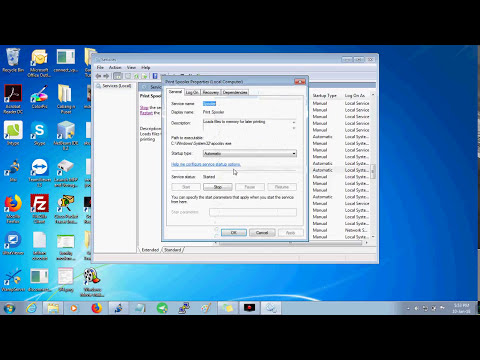2024 Pengarang: Beatrice Philips | [email protected]. Diubah suai terakhir: 2023-12-16 05:52
Cepat atau lambat, setiap pemilik pencetak menghadapi masalah pencetakan. Dan jika tiba-tiba peranti berhenti bertindak balas terhadap percetakan, nampaknya sudah tiba masanya untuk menggantinya. Walau bagaimanapun, kerosakan seperti ini sering dapat diselesaikan, dan peralatan ini dapat berfungsi selama beberapa tahun lagi. Dari bahan dalam artikel ini, anda akan belajar mengenai punca masalah dan cara menyelesaikannya.
Sebab yang mungkin
Dalam banyak kes, kegagalan pencetak tidak ada kaitan dengan kerosakan pencetak atau komputer itu sendiri. Mungkin ada beberapa sebab. Secara konvensional mereka dibahagikan kepada 2 kategori: teknikal dan perisian. Yang pertama dihubungkan dengan kabel dan peralatan, yang kedua dengan perisian . Pada masa yang sama, masalahnya mungkin berbeza.
Selalunya, pencetak tidak mencetak dokumen / gambar dari komputer / komputer riba, tetapi meletakkannya dalam barisan cetak. Dalam beberapa kes, dia bahkan tidak melihat alat percetakan. Bug perisian berkaitan dengan Windows, pemacu dan aplikasi . Masalah perkakasan dilaporkan dengan peranti, kuasa, kertas, dan dakwat / serbuk.

Antara sebab yang paling biasa, beberapa yang perlu diperhatikan:
- tidak ada hubungan antara komputer dan PU;
- terdapat penggantungan barisan cetak;
- pencetak yang diperlukan tidak dipilih untuk dicetak;
- berlaku konflik pemandu;
- pemacu tidak dipasang dengan betul atau tidak dipasang sama sekali.

Selain itu, kadangkala pencetak enggan mencetak kerana masalah kartrij, kesesakan kertas, atau masalah percetakan. Perisian ini bertanggungjawab untuk tetapan pencetak di Windows. Kadang kala dasar keselamatan hanya menolak akses untuk mencetak . Kegagalan elemen OS, kesalahan pemandu, jangkitan virus adalah kes yang kompleks.
Pencetak rangkaian tidak mahu mencetak dokumen Word, fail PDF, teks halaman Internet, foto, jika portnya disekat pada PC jarak jauh, jalan rangkaian yang salah dipilih, data akses rangkaian tidak betul.
Pertama sekali, anda perlu mengetahui sama ada masalah dengan pencetak atau masalahnya terletak pada komputer.

Apa nak buat
Arahan ini sesuai untuk pencetak dari syarikat yang berlainan (contohnya Canon, HP Epson, Brother, Ricoh, Samsung) yang menjalankan Windows 7 hingga 10. Penyelesaian masalah bergantung pada jenis masalah. Ia relevan untuk sambungan tempatan dan rangkaian. PC dapat melihat pencetak, memberi mesej mengenai siap dicetak. Kadang-kadang dia bahkan memaparkan halaman ujian pertama di atasnya.

Ia berlaku bahawa perangkat tidak menanggapi perintah, menampilkan pesan "Ada masalah dengan konfigurasi. "Ia berlaku bahawa MFP tergantung tepat dalam proses pencetakan. Dalam kes lain, peranti memberikan helaian kosong, sama sekali tidak mencetak apa yang diperlukan. Mari pertimbangkan penyelesaian dalam kes yang berbeza.

Sekiranya anda menghadapi masalah dengan pemasangan dan pengoperasian sistem percetakan
Pada mulanya, anda harus memeriksa sama ada komputer / komputer riba, pencetak disambungkan ke rangkaian elektrik. Apabila komputer dihidupkan tetapi pencetak tidak, mesej mungkin muncul bahawa dokumen tersebut belum dicetak.
Tidak berguna untuk menghantar semula dokumen atau gambar untuk dicetak - anda perlu memeriksa sambungannya.

Terdapat beberapa penyelesaian:
- anda perlu memeriksa sama ada kabel kuasa dipasang ke soket;
- jika kord disambungkan, tetapi peranti tidak berfungsi, perlu memeriksa tahap kepatuhan palam ke port;
- jika kenalan telah terlepas atau kabel terputus semasa pengendalian ceroboh, anda perlu mengganti kabel USB;
- agar pencetak rangkaian berfungsi, rangkaian tempatan diperlukan - peranti disambungkan melalui USB ke PC yang dikehendaki;
- restart klasik pencetak / komputer akan membantu anda menyelesaikan masalah dengan cepat.

Apabila pencetak dihidupkan, LED di bahagian depan pencetak akan menyala . Tidak sukar untuk menentukan kesediaan untuk dicetak oleh mereka. Sekiranya semuanya teratur, penunjuk berwarna hijau. Apabila ada yang tidak kena, butang merah akan menyala.

Memeriksa sambungan peranti
Apabila pencetak dipasang dengan betul, ia berada dalam senarai peranti yang ada di PC. Anda boleh memeriksanya mengikut skema berikut: "Panel Kawalan" - "Perkakasan dan …" - "Peranti dan Pencetak ". Apabila tab dibuka, ia akan dilihat sama ada pencetak disambungkan atau tidak. Sekiranya terdapat sambungan, tanda semak hijau kelihatan pada ikon, status "Siap" muncul.

Untuk membuka tab yang diinginkan dengan cepat, tahan Windows dan R pada masa yang sama, kemudian masukkan "kawalan pencetak ". Selepas itu, pilih sampel yang dikehendaki dalam senarai yang terbuka. Sekiranya tidak ada di sana, ini bermaksud bahawa ia tidak dimuat turun ke PC. Oleh itu, pemasangan diperlukan. Selepas itu, anda perlu but semula kedua-dua peranti.

Pemilihan pencetak tidak sah
Windows boleh mempunyai banyak pencetak. Namun, sebelum mengirim dokumen atau foto untuk dicetak, anda perlu memilih peranti tertentu. Tidak semua perkara dari senarai yang dibuka berkaitan dengan alat percetakan yang ada . Untuk menyelesaikan ralat, anda boleh membuat pemasangan lalai.

Untuk melakukan ini, buka tab "Panel Kawalan", pergi ke "Perkakasan", kemudian klik pada "Peranti dan Pencetak" dan panggil menu konteks dengan mengklik ikon dengan gambar pencetak. Di tetingkap yang terbuka, letakkan tanda semak di hadapan item "Gunakan secara lalai ".
Sekiranya beberapa peranti pencetakan disambungkan ke komputer (komputer riba), anda mesti memilih yang anda perlukan setiap kali anda perlu mencetak sesuatu.

Gantian barisan cetak
Hampir setiap pengguna PC berhadapan dengan kenyataan bahawa fail yang dihantar untuk mencetak hang untuk waktu yang lama atau sama sekali tidak mencetak . Percubaan kedua untuk menghantar ke cetakan juga tidak berkesan. Sebabnya adalah kemalangan program, dan semakin banyak percubaan untuk mencetak, semakin banyak dokumen yang akan berada dalam barisan. Ini jarang berlaku apabila sambungan pencetak-ke-komputer bersifat tempatan. Dalam hal teknologi rangkaian, ini selalu dihadapi. Kita mesti berusaha membersihkan barisan ini.

Semua dokumen, tanpa pengecualian, mesti dikeluarkan dari senarai . Di panel kawalan, pilih "Peranti dan Pencetak". Memanggil menu konteks pencetak aktif, klik "Lihat barisan cetak".

Pada penghantar yang dibuka, kosongkan barisan cetak … Ini boleh dilakukan dengan dua cara. Sebagai contoh, anda boleh menyerlahkan dokumen yang diingini dan klik pada kategori "Undo". Dalam kes kedua, kategori "Clear queue queue" dipilih. Setelah mengklik, semua dokumen dalam senarai akan dihapuskan. Selepas itu, peranti harus berfungsi dengan normal tanpa kegagalan.

Selalunya, untuk operasi pelancar yang betul dan tidak terganggu, perlu menggunakan semula peralatan . Sekiranya perkhidmatan terus digantung, lanjutkan seperti berikut: buka panel kawalan melalui pentadbiran (Properties - Print Manager), cari item Berhenti di tetingkap yang terbuka, hapus fail dari direktori system / spool / printers / di folder Windows.

Kadang-kadang pencetak yang bersambung mengatakan bahawa percetakan sedang dijalankan, tetapi sebenarnya tidak mencetak . Ini kerana pencetak tidak dipasang secara lalai. PC menggunakan pencetak maya yang dapat menukar dokumen ke format yang lain.

Masalah pemandu
Pemacu adalah program yang diperlukan agar pencetak dihubungkan agar berfungsi dengan baik. Tanpanya, teknik utamanya tidak melihat alat percetakan. Biasanya cakera pemandu disertakan dan berfungsi tanpa kesalahan . Kegagalan boleh berlaku semasa mengemas kini atau memasang semula Windows, serta mengembalikan sistem ke titik yang dipilih.

Selain itu, kesalahan dalam operasi mungkin disebabkan oleh kegagalan perisian atau pemasangan peranti baru . Ia berlaku bahawa terdapat konflik dengan pencetak, lebih jarang masalahnya berkaitan dengan virus. Akibatnya, pencetak tidak hanya dapat mengeluarkan helaian kosong, tetapi juga membatalkan pencetakan secara spontan.

Sebelum membuat keputusan, anda perlu memastikan bahawa tidak ada konflik sistem operasi.
Untuk melakukan ini, buka tetingkap "Panel Kawalan", pergi ke "Semua Item Panel Kawalan", klik "Pengurus Peranti", beralih mod paparan ke "Ikon Kecil". Sekiranya terdapat masalah pemandu, ini akan ditunjukkan dengan tanda seru . Warna mereka berwarna merah dan kuning.

Dalam kes ini, anda perlu menyahpasang dan kemudian memasang semula pemacu pencetak. Pemasangan sangat diperlukan dalam kes ini . Anda boleh menghapusnya melalui Panel Kawalan dengan mencari kategori Tambah atau Buang Program. Lebih baik memuat turun pakej baru di laman web rasmi pengeluar pengubahsuaian tertentu.

Masalah kartrij dakwat
Sebab pertama ialah kekurangan dakwat. Apabila toner habis, butang merah menyala, mesin tidak dapat mencetak dokumen yang dipilih dan berhenti . Mesej muncul di monitor untuk menggantikan kartrij.

Masalah ini biasa berlaku untuk pencetak inkjet dan laser. Biasanya, itu dapat ditentukan beberapa saat sebelum pencetakan berhenti, kerana mesej kepada pengguna PC akan muncul berulang kali . Sekiranya ia diabaikan dan pencetak tidak mencetak dokumen, periksa tahap dakwat atau toner. Dakwat / toner cair ditambahkan mengikut keperluan.
Sekiranya juruteknik inkjet menulis bahawa masih terdapat cukup dakwat, anda perlu memeriksa integriti sistem bekalan dakwat . Kebiasaannya dakwat menjadi kering kerana lama masa berhenti alat pencetakan. Berkelip semula tidak selalu menyelamatkan keadaan. Selalunya, anda mesti membeli dakwat asli.

Perkakasan pencetak yang rosak
Kerosakan alat percetakan dapat menampakkan diri dengan cara yang berbeza. Pencetak mungkin tidak mencetak warna tertentu (misalnya, hitam), bintik-bintik berwarna muncul di atas kertas. Ini juga boleh berlaku selepas mengisi minyak. Pada masa yang sama, kedua-dua kartrij berfungsi dan pencetak serasi dengan komputer. Percubaan untuk mengganti dakwat tidak berkesan.
Untuk masalah pencetak:
- halaman hanya boleh dicetak sebahagian;
- toner tidak boleh mematuhi kepingan;
- kepingan kosong tidak ditangkap dari petak;
- peranti tidak dapat memainkan fon.

Sekiranya pencetak tidak berfungsi atau tidak berfungsi, anda boleh mencuba menyelesaikan masalah menggunakan arahan yang diberikan . Biasanya, pengeluar membekalkan produknya dengan kepingan cheat untuk membantu menentukan jenis kesalahan dengan sendirinya. Kadang-kadang masalah itu diselesaikan dengan menghidupkan semula pencetak itu sendiri. Dalam kes ini, urutan tindakan untuk setiap model peranti pencetakan mungkin berbeza.

Sekiranya masalah berlanjutan, anda perlu menghubungi pusat khidmat . Jangan bongkar peranti, apalagi bersihkan unit dram sendiri. Kerosakan pada lapisannya memerlukan penggantian bahagian tersebut. Kerosakan perkakasan tidak dapat dihilangkan tanpa pengetahuan yang sesuai.

Masalah kertas
Pencetak tidak dapat mencetak apa-apa apabila tidak ada kertas di hopper. Di sini, penyelesaian paling mudah adalah meletakkan kertas baru di dalam petak. Ia mesti terletak di timbunan yang sekata, tetapi anda tidak boleh mengisi ruang ke bahagian atasnya.

Mencetak tidak berfungsi walaupun kertas macet. Selalunya ini disebabkan oleh simpanan kertas yang cetek. Lembaran yang sudah digunakan dimasukkan ke dalam pencetak, mencetaknya dari sisi kedua. Sebagai peraturan, mereka tidak lancar dan sering menyeret dengan yang lain.
Pencetak menunjukkan kesesakan dengan menekan butang merah . Masalah ini dapat diselesaikan dengan mudah. Tarik helaian yang tersekat keluar dari pencetak. Ini mesti dilakukan dengan berhati-hati, anda tidak boleh menariknya. Dari ini, sebahagian daripada helaian yang terkoyak mungkin berlama-lama di badan, kerana pada masa akan datang anda perlu banyak bermain-main. Kadang-kadang, kerana kecuaian, anda mesti membongkar pencetak sama sekali.

Apabila helaian yang macet tidak kelihatan, anda perlu membuka penutup peranti dan mengeluarkan kartrij . Sebilangan besar model mempunyai penggelek di belakangnya untuk membantu memberi makan kertas. Sekiranya jem tidak dibersihkan, helaian akan berada di sana. Ia mesti ditarik sepenuhnya tanpa meninggalkan sekeping kertas terkoyak terkecil di batang. Ia tidak boleh dibiarkan kekal di penggelek.

Pencetus kaunter
Ciri ini khas untuk banyak peranti percetakan. Beberapa peranti direka untuk sebilangan halaman. Setelah jumlah yang diperlukan telah dikira, pemblokir penghalang dipicu . Dalam kes ini, mesej dipaparkan mengenai perlunya mengganti kartrij. Walau bagaimanapun, selalunya terdapat banyak toner di hopper.
Dalam kes ini, penyelesaian paling mudah adalah membongkar kartrij sebahagian dan memasang sensor dengan betul. Dalam pengubahsuaian yang berbeza, ini dilakukan mengikut skema yang berbeza . Untuk memilih yang betul, anda perlu mengetahui model pencetak dan kartrij yang dimaksudkan. Rata-rata, prosedur ini memakan masa sekitar 10-15 minit. Setelah memasang kaunter, kartrij diletakkan di tempatnya, pencetak dihidupkan, kaunter dipicu. Tekniknya kini siap dicetak.

Cadangan
Sekiranya pencetak yang berfungsi dengan baik, setelah mengisi minyak atau mengemas kini Windows, enggan mencetak dokumen dari PC, komputer riba atau tablet, percetakan ditangguhkan, dan juruteknik mengimbas dokumen tanpa mencetak atau membeku, tentukan terlebih dahulu di mana masalahnya terletak. Sekiranya anda perlu menghentikan barisan cetak, ingat untuk memulakan semula sistem.

Sekiranya pencetak inkjet tidak berfungsi, anda perlu memeriksa pengisian yang betul, untuk mengecualikan kemungkinan pengeringan dakwat di kepala cetak atau pembentukan kesesakan udara di gelung CISS. Di samping itu, anda perlu memastikan bahawa kartrij bukan asli tidak tersekat.
Untuk mengelakkan kepala tersumbat dengan tinta kering, jangan biarkan alat pencetak tidak lama dalam keadaan lama . Lebih baik membeli dakwat asli untuk pencetak, ia kering lebih perlahan daripada dakwat bukan asli. Sekiranya penyumbatan sudah ada, perlu membersihkan lubang masuk muncung.


Anda boleh menghilangkan jem kecil menggunakan utiliti khas pencetak itu sendiri . Setiap jenama mungkin mempunyai nama yang berbeda untuk itu ("Membersihkan kepala cetak", "Membersihkan", "Pembersihan mendalam"). Semasa pembersihan, plume dibasuh dengan dakwat di bawah tekanan. Ini membolehkan anda menyingkirkan sekatan udara atau gumpalan cat.

tetapi walaupun cakera pemasangan mempunyai sokongan pam, tidak setiap pencetak memilikinya … Anda harus menyingkirkan penyumbatan secara manual dengan merendam dan membilas dengan cecair khas. Bagi jenis kepala, dalam model inkjet moden ia tidak dipasang ke dalam kartrij, tetapi ke dalam pencetak itu sendiri. Sekiranya gagal, lebih mudah untuk membeli peranti baru kerana ia akan sangat mahal untuk diganti.

Sekiranya alasan cetakan tersekat adalah fail "rosak", anda mesti membatalkan cetakan dan membersihkan barisannya untuk memulihkan operasi pencetak. Anda perlu mematikannya walaupun pencetak terlalu banyak tugas. … Sekiranya peranti tidak berfungsi sendiri, anda perlu menyemak sambungan dan kuasa.
Disyorkan:
Pencetak Tidak Menyambung Ke Komputer: Mengapa Komputer Tidak Melihat Pencetak Dan Bagaimana Menyambungkannya? Bagaimana Jika Pencetak Tidak Menyala Dan Tidak Mencetak Dari PC?

Sekiranya pencetak tidak menyambung ke komputer, anda boleh menyelesaikan masalahnya sendiri menggunakan arahan. Mengapa komputer tidak dapat melihat pencetak dan bagaimana menyambungkannya? Bagaimana jika percetakan tidak berfungsi?
Bagaimana Saya Mengisi Semula Kartrij Pencetak? Mengapa, Setelah Mengisi Minyak, Pencetak Tidak Baik Dan Kotor Dan Menulis Bahawa Tidak Ada Toner? Bagaimana Untuk Mengisi Semula Mesin Pencetak Dengan Betul?

Bagaimana saya mengisi semula kartrij pencetak? Kesukaran apa yang dapat anda hadapi dalam proses memulihkan jumlah tinta? Mengapa, setelah mengisi minyak, pencetak tidak baik dan kotor dan menulis bahawa tidak ada toner atau tidak ada dakwat? Bagaimana untuk mengisi semula mesin pencetak dengan betul?
Pencetak Kehabisan Toner: Apa Yang Harus Dilakukan Dan Bagaimana Mengisi Semula Dakwat? Bagaimana Anda Tahu Jika Tidak Ada Toner? Mengapa Ia Menulis "ganti Toner" Dan "tidak Ada Dakwat" Walaupun Terdapat Di Sana?

Mengapakah peralatan mengatakan pencetak kehabisan toner jika tidak? Bagaimana jika anda benar-benar kehabisan dakwat? Bagaimana cara mencurahkan dakwat ke dalam kartrij? Bagaimana saya tahu jika pencetak saya kehabisan toner? Mengapa ia menulis "ganti toner" dan "tidak ada dakwat" walaupun terdapat di sana? Masalah lain apa yang boleh menyebabkan pemberitahuan ini muncul?
Pencetak Tidak Berfungsi: Apa Yang Perlu Dilakukan? Sebab Mengapa Dia Tidak Mahu Mencetak Selepas Kemas Kini, Mengapa Dia Menulis Bahawa Dia Cacat, Penunjuk Merah Menyala

Soalan sering timbul mengapa pencetak tidak berfungsi dan apa yang harus dilakukan sekiranya ini berlaku? Sebab mengapa peranti tidak mahu mencetak selepas kemas kini. Apa yang ditulis oleh pencetak dalam bentuk mesej perkhidmatan yang muncul di skrin monitor apabila ini atau kerosakan berlaku semasa pengoperasiannya?
Setelah Mengisi Semula Kartrij, Pencetak Tidak Mencetak: Mengapa Pencetak Menunjukkan Bahawa Ia Kosong Jika Diisi Semula? Bagaimana Jika Kepingan Putih Keluar Setelah Mengganti Kartrij?

Ramai pengguna PC sering menghadapi masalah bahawa setelah mengisi semula kartrij, pencetak tidak mencetak. Mengapa pencetak kelihatan kosong semasa diisi semula baru-baru ini? Apa yang perlu dilakukan dalam situasi seperti itu? Bilakah anda harus menghubungi pusat khidmat?